
Mga setting ng Internet at MMS
Upang makapag-send ng mga multimedia message o ma-access ang Internet kapag
walang available na Wi-Fi® network, dapat na may gumagana kang koneksyon ng data
sa mobile na may tamang mga setting ng Internet at MMS (Multimedia Messaging
Service). Narito ang ilang mga tip:
•
Para sa karamihan ng mga mobile network at operator, ang mga setting ng Internet at
MMS ay pauna nang naka-install sa iyong device. Magagawa mong simulang gamitin
ang Internet at mag-send ng mga multimedia message kaagad.
•
Sa ilang sitwasyon, magkakaroon ka ng opsyong i-download ang mga setting ng
Internet at MMS sa unang pagkakataon na i-on mo ang iyong device kapag may
nakakabit na SIM card. Posible rin na i-download ang mga setting na ito sa ibang
pagkakataon mula sa menu ng Mga Setting.
•
Magagawa mong manu-manong magdagdag, magbago o magtanggal ng mga setting
ng Internet at MMS sa iyong device anumang oras. Kung babaguhin o tatanggalin mo
ang isang setting ng Internet o MMS nang mali, i-download ulit ang setting ng Internet at
MMS.
•
Kung hindi mo ma-access ang Internet sa isang mobile network o kung hindi gumagana
ang multimedia na pagmensahe, kahit na matagumpay na na-download sa iyong device
ang mga setting ng Internet at MMS, sumangguni sa mga tip sa troubleshooting para sa
iyong device sa
www.sonymobile.com/support/
para sa mga isyu ng saklaw ng network,
mobile data at MMS.
Kung naka-aktibo ang STAMINA mode upang makatipid ng kuryente, hihinto ang lahat ng
trapiko ng mobile data kapag naka-off ang screen. Kung magdudulot ito ng mga problema sa
koneksyon, subukang ibukod sa pagkaka-pause ang ilang application at serbisyo, o ideaktibo
ang STAMINA mode nang pansamantala. Para sa higit pang impormasyon, tingnan ang
Pangkalahatang-ideya ng feature na STAMINA mode
sa pahinang 126 .
Upang mag-download ng mga setting ng Internet at MMS
1
Mula sa iyong Home screen, tapikin ang .
2
Hanapin at i-tap ang
Mga Setting > Higit pa... > Pag-download ng setting.
3
Tapikin ang
Tanggapin. Sa sandaling matagumpay nang na-download ang
setting, lalabas sa status bar ang at awtomatikong ino-on ang mobile data.
Kung hindi mada-download ang mga setting sa iyong device, tingnan ang lakas ng signal ng
iyong mobile network. Lumipat sa isang bukas na lokasyong walang mga harang o lumapit sa
isang bintana at pagkatapos ay subukang muli.
Para tingnan kung naka-on o naka-off ang mobile data
1
Mula sa iyong Home screen, tapikin ang .
2
Hanapin at tapikin ang
Mga Setting > Higit pa... > Mga mobile network.
3
Tingnan kungmay marka o wala ang checkbox na
Trapiko ng mobile data.
28
Ito ay isang internet na bersyon ng lathalang Internet. © Ilimbag lang para sa personal na gamit.
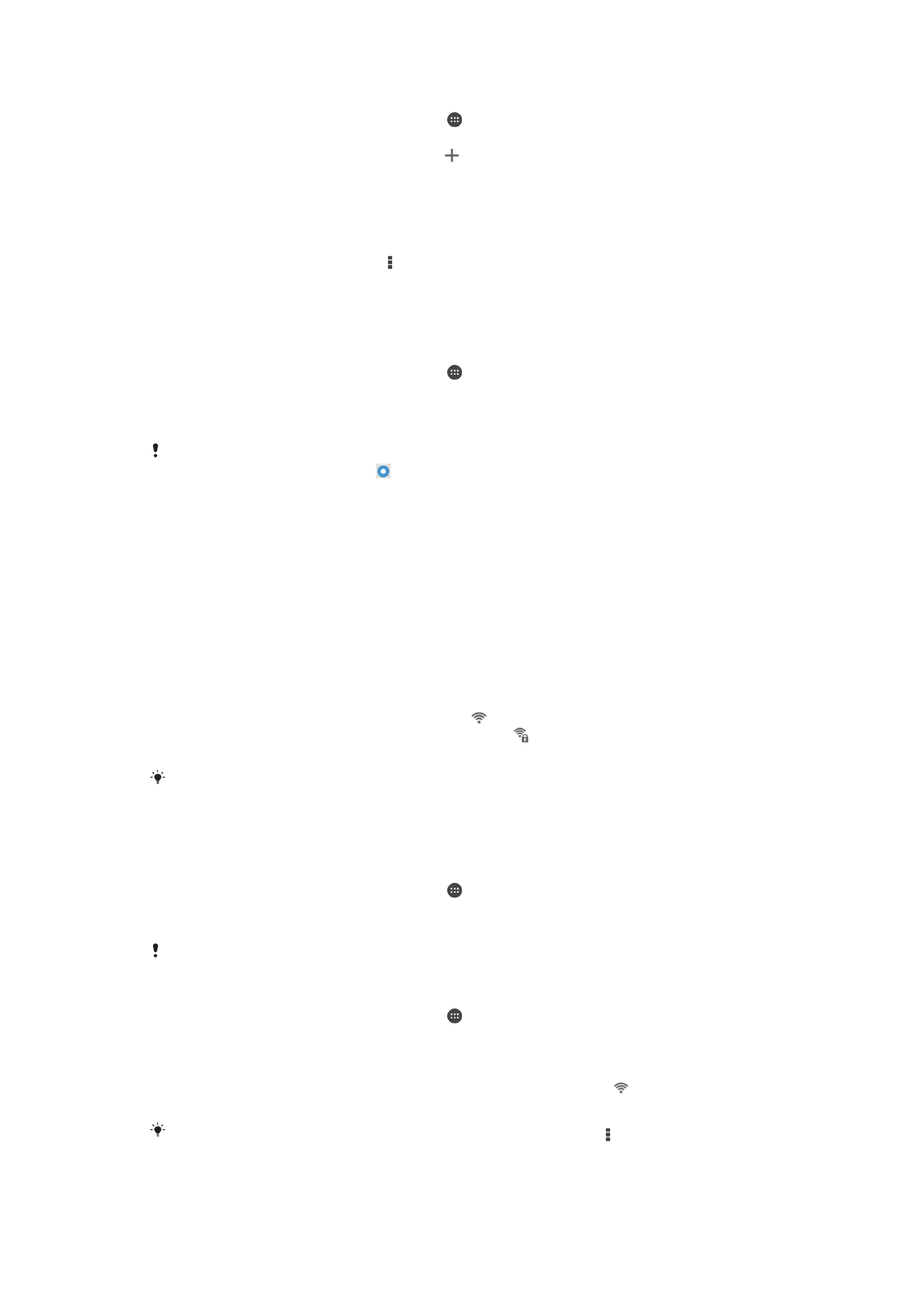
Upang manu-manong magdagdag ng mga setting ng Internet at MMS
1
Mula sa iyong Home screen, tapikin ang .
2
Hanapin at tapikin ang
Mga Setting > Higit pa... > Mga mobile network.
3
Tapikin ang
Mga Access Point Name > .
4
Tapikin ang
Pangalan at magpasok ng ninanais na pangalan.
5
Tapikin ang
APN at ipasok ang pangalan ng access point.
6
Ipasok ang lahat ng iba pang kinakailangang impormasyon. Kung hindi mo alam
kung anong impormasyon ang kinakailangan, makipag-ugnayan sa iyong network
operator para sa higit pang mga detalye.
7
Kapag tapos ka na, tapikin ang , pagkatapos ay tapikin ang
I-SAVE.
8
Upang piliin ang APN na kakadagdag mo lang, tapikin ang radio button sa tabi ng
pangalan ng APN. Sa sandaling napili na, ang APN na ito ang nagiging default na
APN para sa mga serbisyo ng Internet at MMS.
Upang tingnan ang na-download na mga setting ng Internet at MMS
1
Mula sa iyong Home screen, tapikin ang .
2
Hanapin at i-tap ang
Mga Setting > Higit pa... > Mga mobile network.
3
Tapikin ang
Mga Access Point Name.
4
Upang tumingin pa ng mga detalye, tapikin ang alinman sa mga available na item.
Kung mayroon kang ilang available na koneksyon, ang aktibong network connection ay
isasaad ng minarkahang button .